Hướng dẫn chơi Minecraft Multiplayer
24/02/2025
Nội dung bài viết
Minecraft không chỉ là trò chơi dành cho một người, mà còn là cơ hội để kết nối với bạn bè. Sau một thời gian chơi đơn, bạn có thể cảm thấy cần thêm người đồng hành. Hãy mời bạn bè cùng khám phá thế giới Minecraft! Thiết kế của trò chơi giúp việc kết nối trở nên dễ dàng và linh hoạt, phù hợp với nhu cầu của bạn và nhóm chơi.
Các bước thực hiện
Tham gia chế độ nhiều người chơi (trên Windows/Mac)
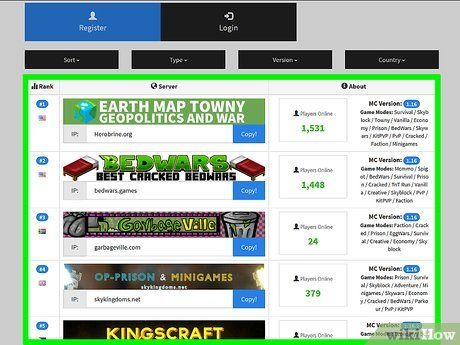
Tìm kiếm máy chủ. Để tham gia chế độ multiplayer trong Minecraft, bạn cần tìm một máy chủ phù hợp. Bạn không thể tìm máy chủ trực tiếp trong game mà phải thông qua trình duyệt. Có nhiều trang web cung cấp danh sách máy chủ, và nhiều máy chủ nổi tiếng có trang web riêng. Một số trang web đáng tin cậy bao gồm:
- MinecraftServers.org
- MinecraftForum.net (phần máy chủ)
- PlanetMinecraft.com (phần máy chủ)
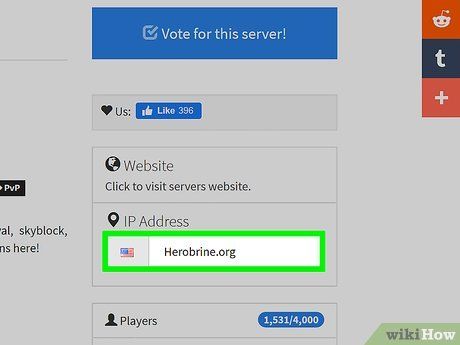
Tìm địa chỉ IP của máy chủ. Địa chỉ IP thường có dạng như mc.wubcraft.com hoặc 148.148.148.148, kèm theo cổng :25565. Đây là thông tin quan trọng để kết nối với máy chủ.
- Hãy coi địa chỉ IP như địa chỉ nhà. Nếu không biết địa chỉ, bạn không thể gửi thư. Tương tự, không có địa chỉ IP, bạn không thể kết nối với máy chủ.
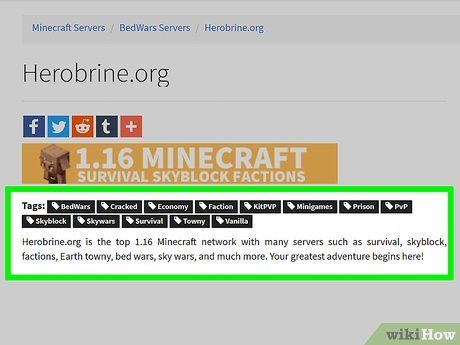
Chọn máy chủ phù hợp. Mỗi máy chủ mang đến trải nghiệm khác biệt. Hãy cân nhắc các yếu tố sau khi lựa chọn:
- Loại trò chơi: Từ Minecraft tiêu chuẩn đến các chế độ như cướp cờ hay nhập vai, sự đa dạng là vô tận.
- Danh sách trắng: Một số máy chủ yêu cầu đăng ký trước khi tham gia.
- Lượng người chơi: Số người hiện tại và tối đa, giúp bạn đánh giá mức độ hoạt động của máy chủ.
- PvP: Chế độ người chơi đấu với người chơi, phù hợp với những ai thích thử thách.
- Thời lượng hoạt động: Máy chủ có thời gian hoạt động cao (trên 95%) sẽ đảm bảo trải nghiệm liên tục.
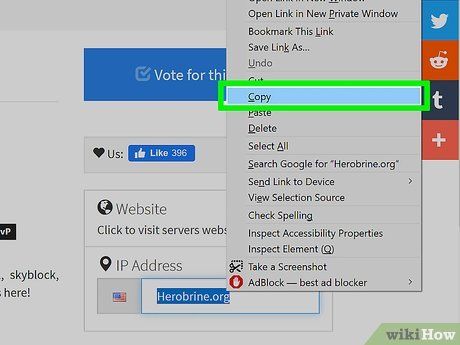
Sao chép địa chỉ IP của máy chủ. Để kết nối, bạn cần nhập địa chỉ IP từ danh sách máy chủ. Địa chỉ này thường là chuỗi số và ký tự phân cách bởi dấu chấm. Hãy sao chép nó vào bộ nhớ tạm để sử dụng.
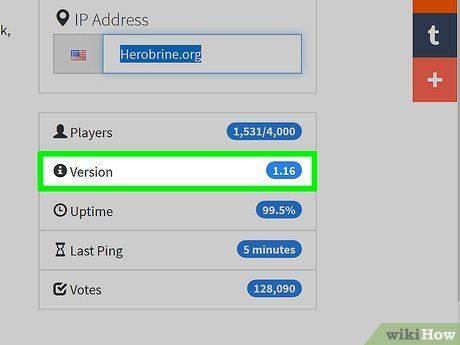
Kiểm tra phiên bản trò chơi của máy chủ. Máy chủ thường hỗ trợ phiên bản cũ hơn do thời gian nâng cấp công cụ. Hãy đảm bảo phiên bản Minecraft của bạn tương thích với máy chủ.
- Nếu cần, bạn có thể tạo phiên bản mới trong phần Cài đặt > Phiên bản > Tạo > Chơi.
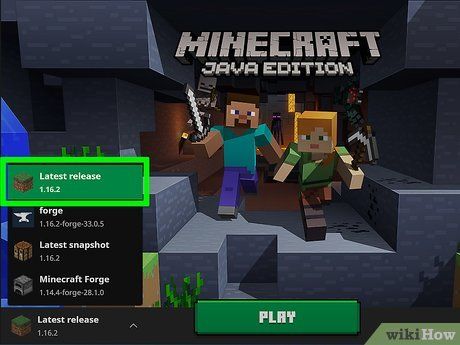
Mở Minecraft Launcher và chọn phiên bản phù hợp. Trước khi chơi, hãy kiểm tra phiên bản hiển thị ở góc phải Launcher. Nếu khác với máy chủ, bạn cần chỉnh sửa hồ sơ:
- Nhấp vào Edit Profile để thay đổi phiên bản.
- Lưu hồ sơ và cân nhắc tạo hồ sơ riêng cho từng máy chủ để thuận tiện hơn.
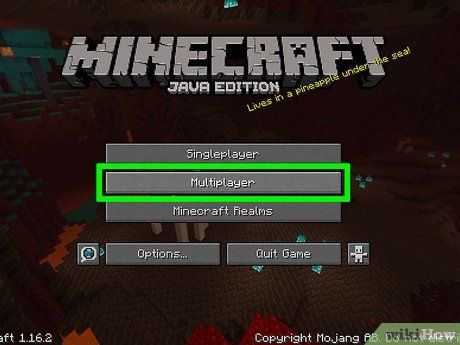
Mở Minecraft và chọn "Multiplayer" (Nhiều người chơi). Tùy chọn này nằm giữa "Singleplayer" (Một người chơi) và "Minecraft Realms". Khi chọn, trình đơn Multiplayer sẽ hiện ra, mở ra cánh cửa kết nối với thế giới rộng lớn hơn.
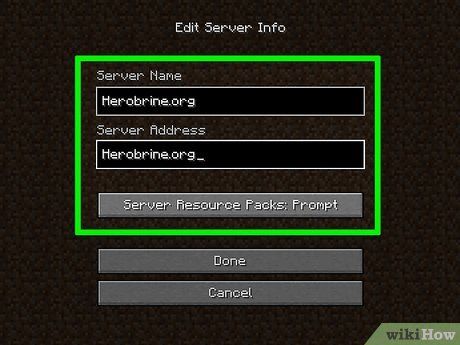
Nhấp vào "Add server" (Thêm máy chủ) và dán địa chỉ IP. Đặt tên máy chủ trong trường "Server Name" (Tên máy chủ). Tên này giúp bạn dễ dàng nhận diện máy chủ sau này.
- Nhấp "Done" (Hoàn tất) để lưu thông tin. Máy chủ sẽ xuất hiện trong danh sách.
- Nếu máy chủ không hiển thị, hãy kiểm tra lại địa chỉ IP đã nhập.
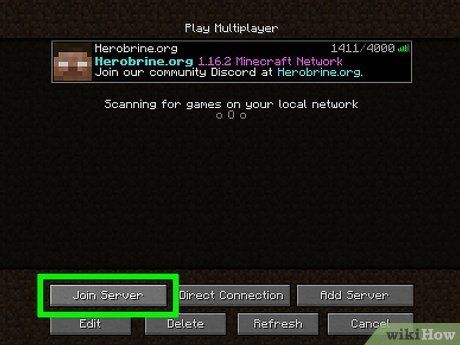
Chọn máy chủ và nhấp "Join Server" (Tham gia máy chủ). Minecraft sẽ kết nối và tải thế giới. Nếu gặp thông báo phiên bản không khớp, hãy kiểm tra lại phiên bản trong trình đơn Profile (Hồ sơ).
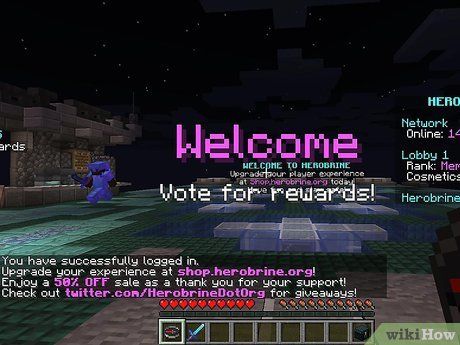
Bắt đầu chơi trên máy chủ. Bạn thường sẽ xuất hiện tại khu vực Welcome (Chào mừng), nơi cung cấp quy định và hướng dẫn.
- Khi chơi trên máy chủ công cộng, hãy tôn trọng công trình của người khác để tránh bị loại khỏi máy chủ.
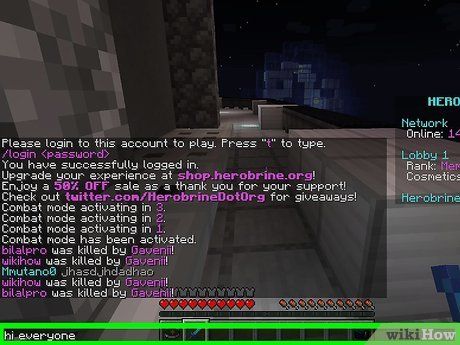
Trò chuyện với người chơi khác bằng cách nhấn phím T. Cửa sổ chat sẽ mở ra, cho phép bạn giao tiếp với cộng đồng. Lưu ý không chia sẻ thông tin cá nhân khi chơi trên máy chủ công cộng.
- Giờ đây, bạn đã sẵn sàng khám phá Minecraft cùng những người chơi khác!
Tham gia chế độ nhiều người chơi (trên thiết bị di động)
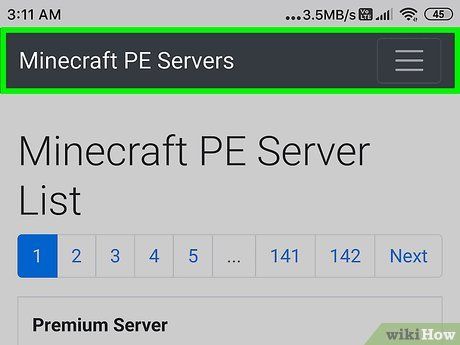
Mở trình duyệt web trên thiết bị. Để kết nối với máy chủ Minecraft trên di động, bạn cần sử dụng trình duyệt để tìm kiếm các máy chủ phù hợp. Những máy chủ này hỗ trợ đa dạng chế độ chơi, mang đến trải nghiệm phong phú. Một số máy chủ nổi tiếng bao gồm:
- Mineplex
- In PvP
- Lifeboat

Mở ứng dụng Minecraft và chạm vào "Play" (Chơi). Màn hình sẽ hiển thị danh sách thế giới, cho phép bạn chọn thế giới hiện có hoặc tạo mới.
- Ứng dụng Minecraft, từng được gọi là Minecraft PE, nay đã được đổi tên thành Minecraft.
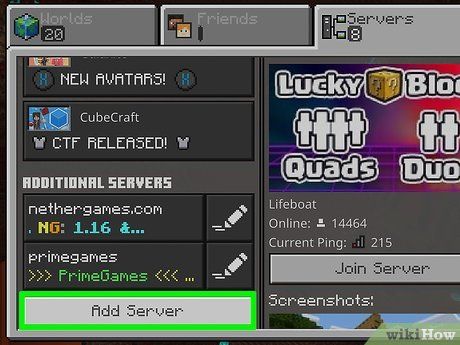
Chạm vào nút "External" (Ngoài) và chọn "Add Server" (Thêm máy chủ). Thao tác này cho phép bạn nhập thông tin máy chủ. Nếu đã sao chép thông tin, chỉ cần dán vào đây để tiếp tục.
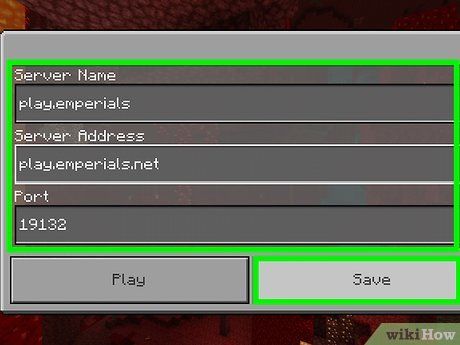
Điền thông tin máy chủ vào các trường tương ứng. Sau khi điền đầy đủ, chọn "Add Server" để thêm máy chủ vào danh sách. Bạn có thể thêm từng máy chủ hoặc nhiều máy chủ cùng lúc.
- Tên máy chủ: Nhập tên dễ nhận biết để tiện theo dõi.
- Địa chỉ: Nhập địa chỉ IP của máy chủ.
- Cổng: Nhập số cổng, thường nằm sau dấu : trong địa chỉ máy chủ.
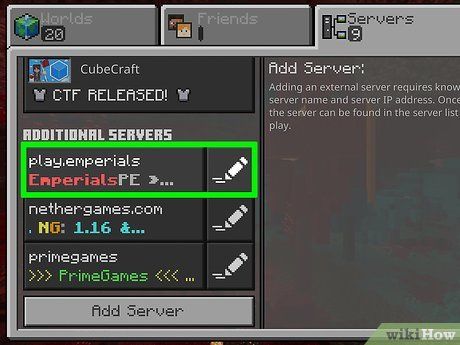
Chạm vào máy chủ mới thêm để kết nối. Trò chơi sẽ tự động kết nối đến máy chủ, và nhân vật của bạn sẽ xuất hiện tại khu vực Welcome (Chào mừng).
- Nếu kết nối thất bại, nguyên nhân có thể do máy chủ đầy, không hoạt động, hoặc tên nhân vật trùng với người chơi khác. Bạn có thể đổi tên trong phần Settings của Minecraft.
Chơi trò chơi nội bộ (LAN)
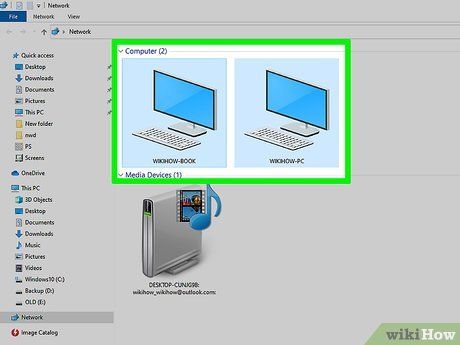
Đảm bảo tất cả máy tính đều kết nối cùng mạng nội bộ. Minecraft cho phép bạn chơi chế độ nhiều người chơi dễ dàng khi các máy tính cùng kết nối một mạng.
- Mạng LAN kết nối các máy tính trong cùng khu vực. Bạn cũng có thể sử dụng VPN để kết nối bạn bè từ xa mà không cần tạo máy chủ.
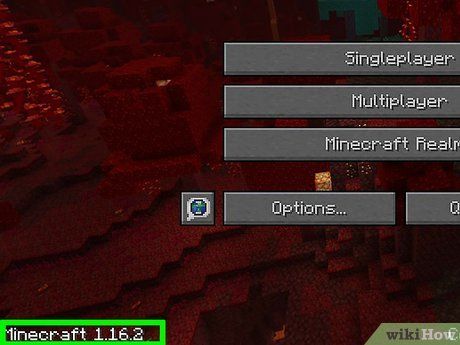
Đảm bảo tất cả người chơi sử dụng cùng phiên bản Minecraft. Chỉnh sửa hồ sơ trên mỗi máy tính để chọn phiên bản phù hợp.
- Trong Minecraft Launcher, nhấp vào Edit Profile và chọn phiên bản phù hợp.
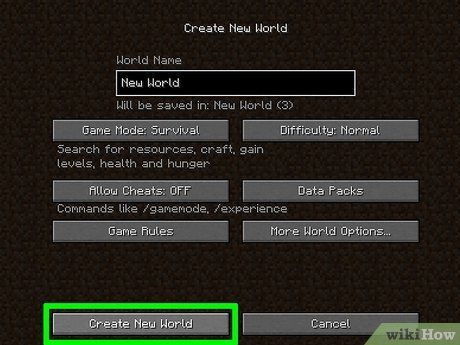
Bắt đầu trò chơi trên một máy tính chủ. Máy tính này sẽ đóng vai trò chủ trì. Hãy tải thế giới ở chế độ một người chơi trên máy tính này để bắt đầu.

Nhấn phím Escape để mở trình đơn Pause (Tạm dừng). Sau khi tải xong thế giới, bạn có thể mở trò chơi cho mọi người trong mạng LAN thông qua tùy chọn “Open to LAN” (Mở cho mạng LAN) trong trình đơn này.
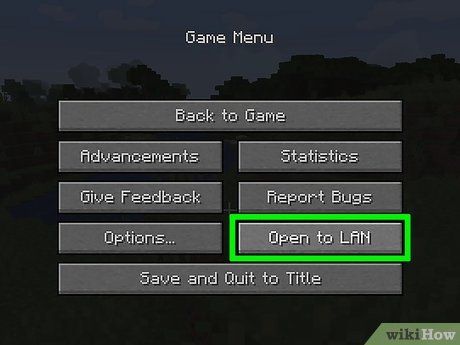
Nhấp vào Open to LAN. Thao tác này khởi động quá trình thiết lập mạng LAN, và một trình đơn mới sẽ hiển thị để bạn tùy chỉnh.
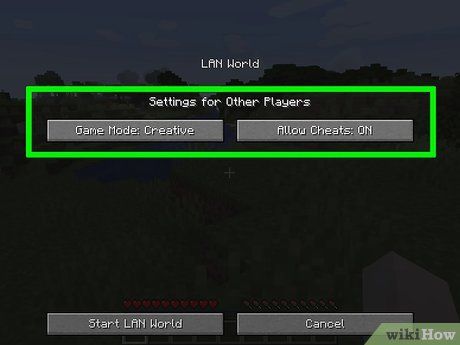
Chọn thiết lập cho trò chơi nhiều người chơi. Bạn có thể lựa chọn giữa các chế độ Survival (Sinh tồn), Adventure (Mạo hiểm) và Creative (Sáng tạo), đồng thời bật hoặc tắt chế độ cheat.
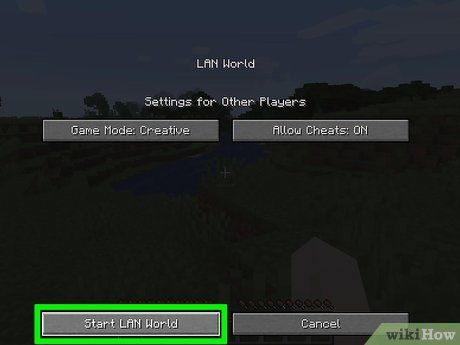
Nhấp vào Start LAN World (Bắt đầu thế giới LAN) để khởi động phiên chơi nhiều người. Sau khi khởi động, các máy tính khác trong mạng LAN có thể kết nối và tham gia trò chơi thông qua trình đơn Multiplayer.

Mở Minecraft trên máy tính thứ hai và nhấp vào Multiplayer. Đảm bảo máy tính đang kết nối cùng mạng và sử dụng phiên bản Minecraft giống với máy chủ. Minecraft sẽ tự động quét và hiển thị trò chơi đang hoạt động.
- Nếu trò chơi không xuất hiện, hãy nhấp vào Direct Connect (Kết nối trực tiếp) và nhập địa chỉ IP nội bộ của máy chủ.
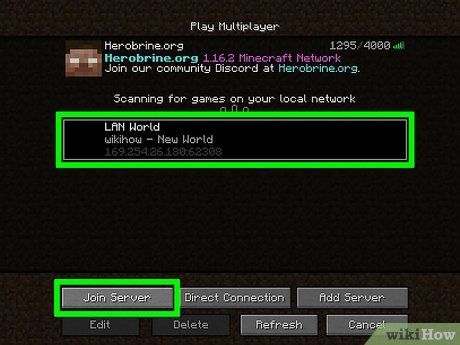
Chọn trò chơi và nhấp vào Join Server (Tham gia máy chủ). Màn hình sẽ hiển thị LAN World phía trên tên trò chơi. Sau khi tham gia, thế giới sẽ được tải và bạn có thể bắt đầu chơi cùng bạn bè.
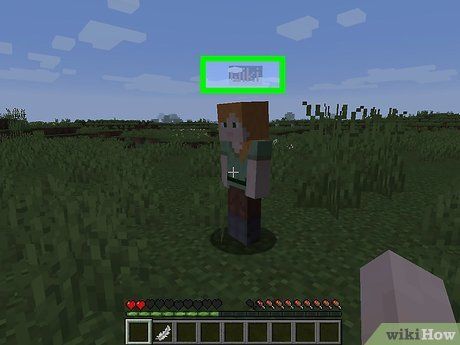
Nhờ người chủ trì di chuyển nhanh các người chơi đến cùng vị trí. Khi tất cả đã tham gia, người chủ trì có thể sử dụng lệnh /tp <tên người chơi> <tên người chủ trì> để di chuyển mọi người đến gần nhau.
- Đảm bảo mỗi người chơi đều ngủ trên giường tại vị trí mới để thiết lập điểm hồi sinh.
Tạo máy chủ riêng cho bạn bè
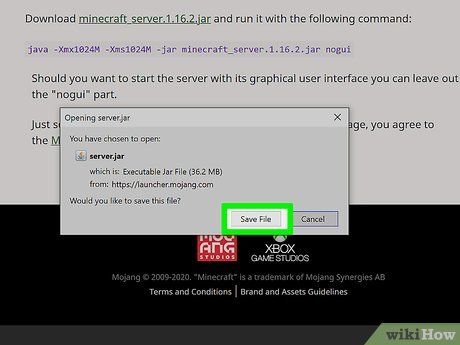
Tải tập tin máy chủ Minecraft trên máy tính chủ. Tạo máy chủ riêng giúp bạn và bạn bè có thể chơi cùng nhau mọi lúc. Máy chủ này có thể được tùy chỉnh và hỗ trợ mod.
- Tập tin máy chủ miễn phí có thể tải từ minecraft.net/download. Chọn minecraft_server.X.X.X.exe để tải.
- Tham khảo hướng dẫn chi tiết để tạo máy chủ trên Linux, OS X hoặc Windows thủ công.

Tạo thư mục dành riêng cho máy chủ. Đặt tất cả tập tin máy chủ vào một thư mục riêng, chẳng hạn như "Minecraft Server", để dễ quản lý. Sao chép tập tin minecraft_server.X.X.X.exe vào thư mục này.
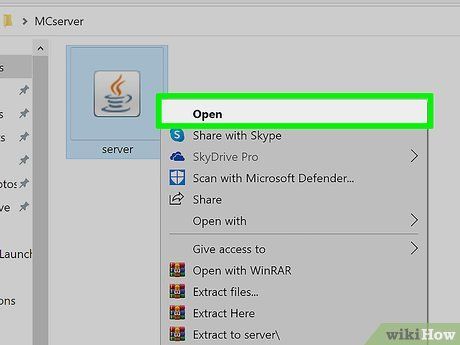
Khởi động chương trình máy chủ. Một số tập tin sẽ được tạo trong thư mục, và chương trình có thể tự động đóng lại. Đây là quá trình bình thường, không cần lo lắng.
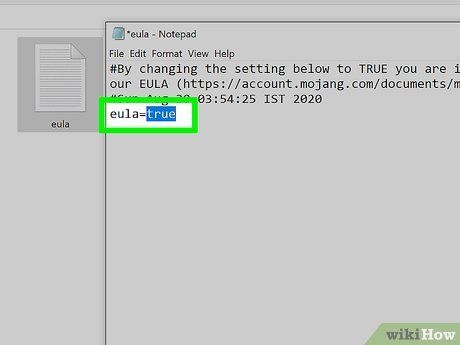
Thay đổi eula=false thành eula=true. Mở tập tin eula.txt trong thư mục Minecraft Server, chỉnh sửa và lưu lại. Điều này đồng nghĩa với việc bạn chấp nhận điều khoản sử dụng của máy chủ Minecraft.
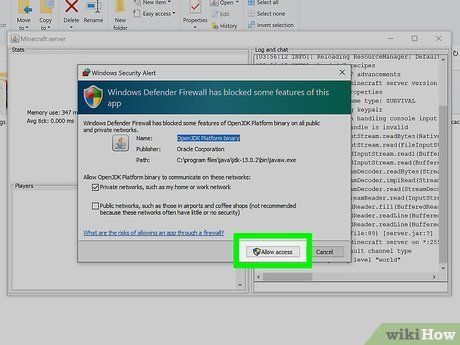
Khởi động lại chương trình máy chủ. Nếu cửa sổ Windows Firewall xuất hiện, hãy nhấp vào Allow access (Cho phép truy cập). Nhiều tập tin mới sẽ được tạo. Sau khi hoàn tất, tạm đóng cửa sổ máy chủ.
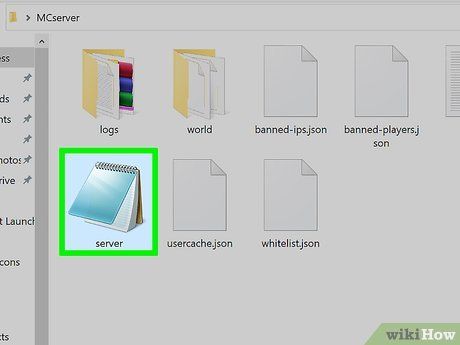
Nhấp chuột phải vào tập tin server.properties và chọn "Open With" (Mở bằng). Sử dụng Notepad để mở và chỉnh sửa tập tin cấu hình này.
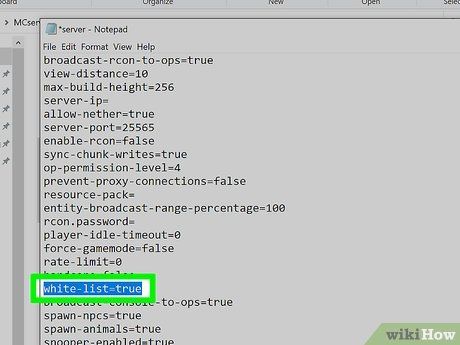
Tìm dòng white-list=false và đổi thành white-list=true. Điều này kích hoạt danh sách trắng, chỉ cho phép người dùng được ủy quyền kết nối. Máy chủ của bạn sẽ trở thành không gian riêng tư dành cho bạn và bạn bè.
- Bạn có thể tùy chỉnh thêm các thiết lập khác trong tập tin này nếu cần.

Khởi động máy chủ và thêm bạn bè vào danh sách trắng. Thu thập tên người dùng Minecraft của bạn bè và sử dụng lệnh whitelist add <tên người chơi> để thêm họ vào danh sách.
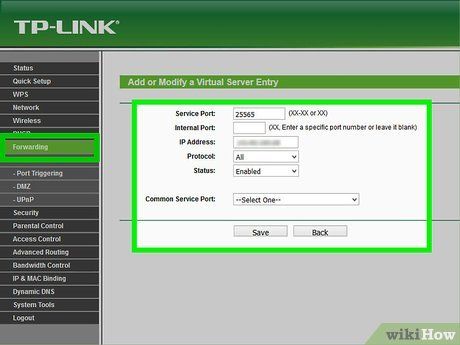
Chuyển cổng 25565 để cho phép kết nối từ bên ngoài. Sau khi máy chủ hoạt động và danh sách trắng đã được thiết lập, bạn cần chuyển cổng trên router để bạn bè có thể kết nối.
- Đăng nhập vào router thông qua địa chỉ như 192.168.1.1 hoặc 192.168.0.1.
- Tìm phần Port Forwarding và thiết lập chuyển cổng 25565 cho cả TCP và UDP, sử dụng địa chỉ IP nội bộ của máy chủ.
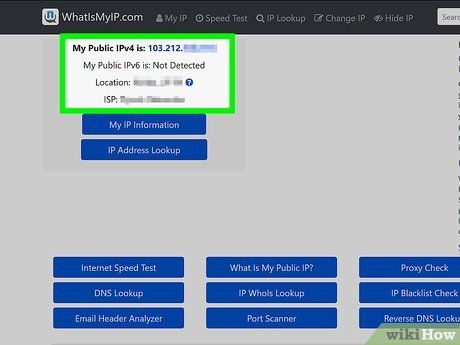
Kiểm tra địa chỉ IP công khai của máy chủ. Mở Google và nhập my ip để xem địa chỉ IP công khai. Sao chép địa chỉ này và chia sẻ với bạn bè để họ kết nối.
- Nếu địa chỉ IP của bạn là động, hãy cân nhắc sử dụng dịch vụ DNS động để tránh phải cập nhật địa chỉ thủ công.
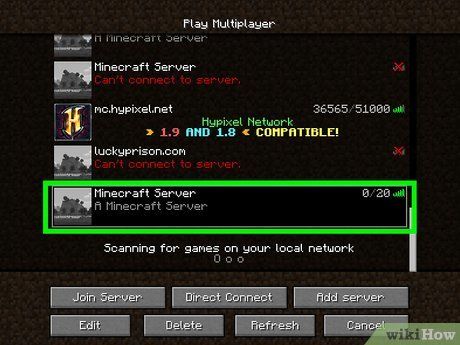
Kết nối với máy chủ của bạn. Bạn bè có thể kết nối bằng địa chỉ IP công khai, trong khi bạn có thể sử dụng 127.0.0.1 nếu chơi trên cùng máy chủ. Đối với máy tính khác trong mạng nội bộ, hãy sử dụng địa chỉ IP nội bộ của máy chủ.
Chơi ở chế độ chia màn hình (trên Xbox/PlayStation)
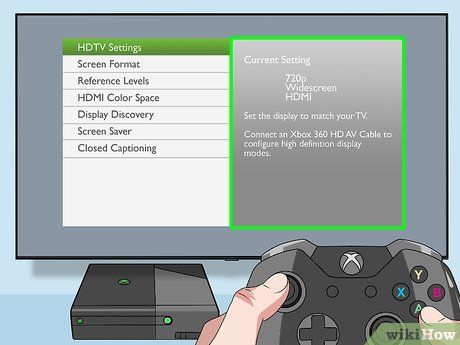
Đảm bảo bạn đang sử dụng tivi HD. Để chơi ở chế độ chia màn hình, bạn cần tivi hỗ trợ độ phân giải tối thiểu 720p và kết nối qua cáp HDMI hoặc component. Hầu hết tivi hiện đại đều đáp ứng yêu cầu này.
- Nếu tivi của bạn là loại EDTV, nó không phải là tivi HD.
- Kiểm tra độ phân giải trong phần Settings (Cài đặt) > Systems (Hệ thống) > Console (Máy chơi game) > Settings > Display (Màn hình).
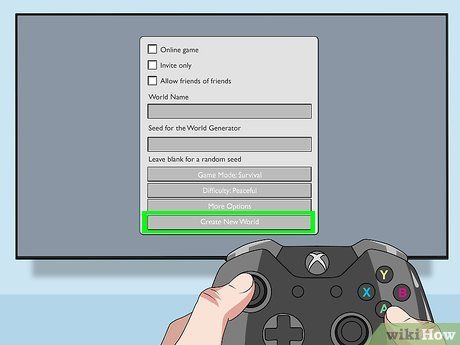
Bắt đầu thế giới mới hoặc tải thế giới đã lưu. Bạn có thể chơi chia màn hình trên bất kỳ thế giới nào. Hãy đảm bảo tắt tùy chọn "Online game" (Trò chơi trực tuyến).
- Nếu đã đăng xuất, bạn cần đăng nhập lại vào Minecraft.

Nhấn Start trên tay cầm thứ hai. Thao tác này sẽ mở cửa sổ Sign-In (Đăng nhập), yêu cầu người chơi thứ hai đăng nhập bằng tài khoản Minecraft của họ.
- Thông tin đăng nhập sẽ được lưu tự động để tiết kiệm thời gian cho những lần chơi sau.
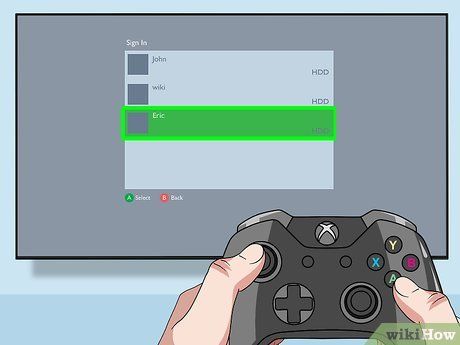
Thêm nhiều người chơi bằng cách kết nối thêm tay cầm. Mỗi người chơi cần đăng nhập vào tài khoản Minecraft riêng. Bạn có thể chia sẻ màn hình với tối đa 4 người chơi.
- Lưu ý rằng việc chia màn hình có thể làm giảm khả năng quan sát tùy thuộc vào kích thước màn hình.
Khắc phục sự cố liên quan đến máy chủ

Vấn đề liên quan đến tên máy chủ: Nếu trò chơi không thể tìm thấy máy chủ, hãy mở Command Prompt trên máy tính và nhập lệnh nslookup <tên máy chủ>. Sao chép địa chỉ IP hiển thị và dán vào Minecraft.
- Nếu không thành công, có thể kết nối máy chủ đang gặp lỗi.
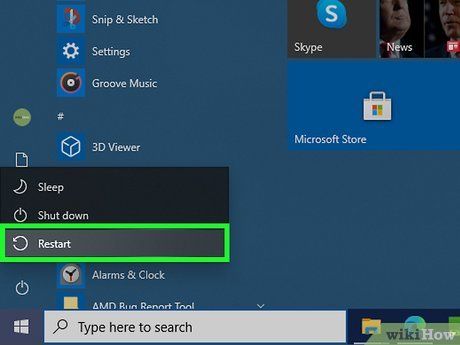
Không thể kết nối với thế giới: Nếu trò chơi không thể kết nối với máy chủ, hãy khởi động lại máy tính và thử lại.
- Nếu vẫn không được, thử xóa và thêm lại bạn bè trong danh sách kết nối.
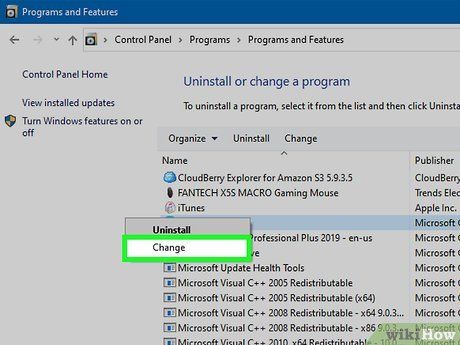
Một số bạn bè không thể kết nối: Nguyên nhân có thể do tường lửa chặn kết nối. Kiểm tra tường lửa bằng cách tìm javaw.exe trong Control Panel và cho phép kết nối cả riêng tư lẫn công khai.
- Yêu cầu bạn bè khởi động lại máy tính trước khi thử kết nối lại.

Disconnect.spam: Thông báo này xuất hiện khi bạn gửi quá nhiều tin nhắn trên máy chủ. Hãy kết nối lại và hạn chế gửi tin nhắn.
- Nếu bị cấm, bạn cần liên hệ người quản lý máy chủ để được gỡ bỏ.
Lời khuyên
- Một số máy chủ cung cấp tiện ích mở rộng, mang đến trải nghiệm giải trí độc đáo mà bạn không thể tìm thấy trong chế độ một người chơi.
- Một số mod sử dụng trên máy khách có thể hoạt động hiệu quả trên máy chủ nhiều người chơi. Hãy thử nghiệm để khám phá khả năng của chúng.
- Các máy chủ thường được đặt tên theo chế độ chơi, chẳng hạn như PVP (Người chơi đấu với người chơi), Free Building (Xây dựng tự do), Roleplay (Nhập vai), và Endless (Vô tận).
Cảnh báo
- Hãy thận trọng khi tham gia các máy chủ công cộng. Đọc kỹ điều khoản, tìm hiểu cách liên hệ với quản trị viên, và xem đánh giá (nếu có) trước khi tham gia.
Du lịch
Ẩm thực
Khám phá
Đi Phượt
Vẻ đẹp Việt Nam
Chuyến đi
Có thể bạn quan tâm

Top 13 địa chỉ đào tạo nghề trang điểm chất lượng và uy tín nhất tại Long An

Danh sách 10 bài văn nghị luận xuất sắc về tác hại của tính đố kị (lớp 9)

Khám phá 30+ kiểu tóc xoăn nhẹ đẹp nhất năm 2025, xu hướng làm đẹp không thể bỏ qua

Hướng dẫn thêm chữ vào ảnh trên điện thoại Android

5 Loại Hạt Quý Giúp Điều Hòa Nội Tiết Tố Nữ - Hành Trình Chăm Sóc Sức Khỏe Tự Nhiên


